
时间:2020-11-13 10:46:52 来源:www.win10xitong.com 作者:win10
我们在以前的教程中,也说过win10系统怎么查看本地ip地址的问题,要是对于一些才接触win10系统的网友解决这个win10系统怎么查看本地ip地址的情况就很困难,我们这次可以尝试着自己来解决win10系统怎么查看本地ip地址的问题,这样我们的电脑相关知识水平又有所提高了。小编也在查阅了相关的很多资料后,用这个流程:1、右键开始按钮,选择“命令提示符”;2、输入命令ipconfig –all,按下回车键执行,IPv4就是我们所需的ip地址。 方法二:1、点击任务栏网络图标,在弹出窗口,点击已连接的“网络”; 2、在以太网中点击已连接的Ethernet图标; 3、在“属性”列表查看ip地址以及DNS服务器就可以彻底解决了。下面我们就一步一步的来说下win10系统怎么查看本地ip地址的详尽解决法子。
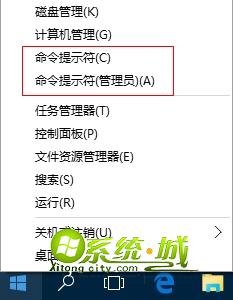
2.输入命令ipconfig -all,然后按回车键执行。ipv4是我们需要的IP地址。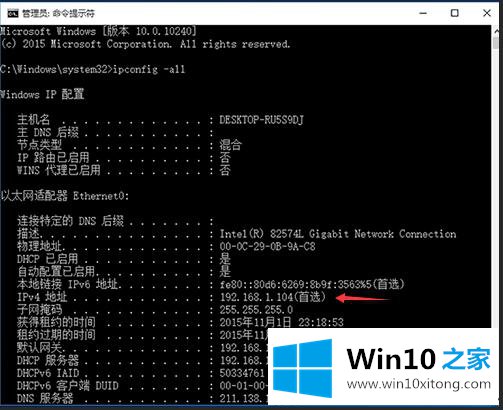
方法2: 1。点击任务栏中的网络图标,在弹出窗口中点击连接的“网络”;
2.单击以太网中已连接的以太网图标;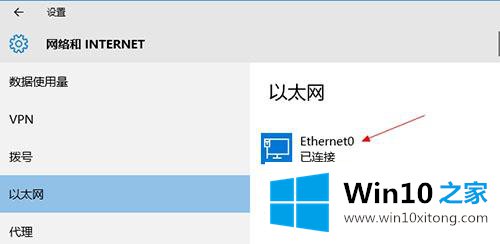
3.在属性列表中检查ip地址和域名系统服务器。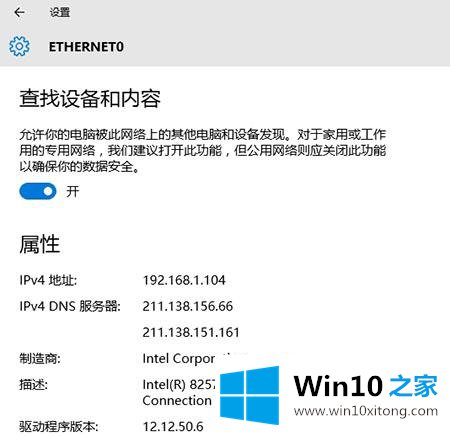
这是win10系统中查询计算机ip地址的两种方法。有需要的用户要快速学习。
最后小编想说,win10系统怎么查看本地ip地址的详尽解决法子非常简单,只需要一步一步的按照上面的方法去做,就可以解决了,希望这篇文章对大家有所帮助,多谢支持。